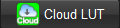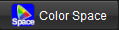LUT Management
LUT管理領域
赤枠の領域は、LUTの読み込み、選択、色空間の変換設定など、色処理の基本設定を行う領域です。
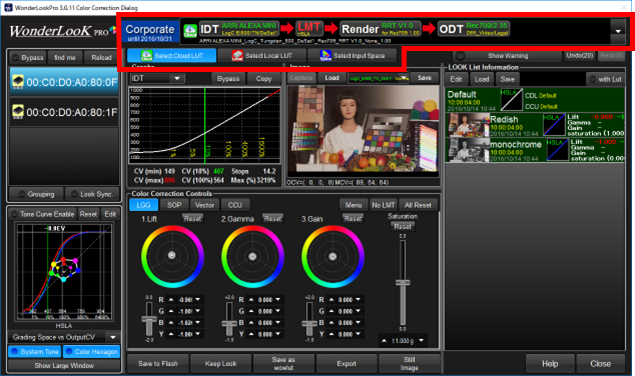
1. LUTの選択、色空間の変換の選択
下記、3つのボタンは、選択ダイアログ表示のトリガーとなっているとともに、現在の設定の状態をブルーボタンにて示します。

モード |
内容 |
WOWOWがインターネット経由で提供している、60種以上のカメラに対応したLUTから選択します。詳しくはこちら。 |
|
ローカルに用意したLUTを読み込みます。他社製LUTにも対応しています。詳しくはこちら。 |
|
入出力色空間を指定し、色空間の変換を指定します。詳しくはこちら。 |
2. カラーパイプラインの表示と設定へのトリガー領域
画面最上部には色処理の順番、各色処理のパラメーター、LUT名等が表示され、一目で設定が判別できるようになっています。
また、この領域は、各設定画面への入り口にもなっています。
2-1. Cloud LUTの例

この例では、
処理がIDT(カメラ依存の変換) → LMT(色調整) → Render(絵作り) → ODT (ディスプレイ設定)
の順に色処理が行われることを示しています。先頭のアイコン、

は、WOWOWがインターネット経由で提供しているLUTを使用していることを表しています。1のボタンと同じアイコンです。
LUTファイル名は、上記領域の下に白文字で表示されています。この例では、

というファイル名です。
色調整はIDTの後に行われるため、カメラに依存しないルックを作成できることがわかります。
2-2. Local LUT (DaVinci形式)の例

この例では、
LMT(色調整)→LUT(選択されたDaVinici形式のLUT)
の順に色処理が行われることを示しています。先頭のアイコン、

は、ローカルに保存されたLUTを利用していることを示しています。
一番右に、ODTがNot Availableとグレー文字で書かれています。これは、この設定ではモニタ設定が利用できないことを示しています。
LUTの領域に、「unknown output space」との記載があり、出力色空間が不明なため、そのまま使用する、ことを意味しています。
---------------------------------------------------------------------------------------------------------------------------------------------------------------------------------------

この例は、LUT読み込み時にターゲット色空間を指定した場合の設定を示しています。読み込み時、Rec709/D65/2.2/Legalの条件であることを指定したので、ODTが有効になり、異なるモニタ設定で使用可能です。上記の例では、Rec2020/HLG1.2に変換して使用しています。
2-3. Color Space Conversion(色空間の変換)の例

この例では、Rec709/D65/2.4の色空間を、DCI-P3/D60/2.6の色空間に変換しています。
入力側の色空間が、ACESproxyという色調整用の色空間に変換され、最後に出力用の色空間に変換されています。
この設定を用いると、異なるターゲットデバイスに変換するだけでなく、さらに好ましい色調整を加えることができます。